ກະວີ:
Lewis Jackson
ວັນທີຂອງການສ້າງ:
13 ເດືອນພຶດສະພາ 2021
ວັນທີປັບປຸງ:
1 ເດືອນກໍລະກົດ 2024
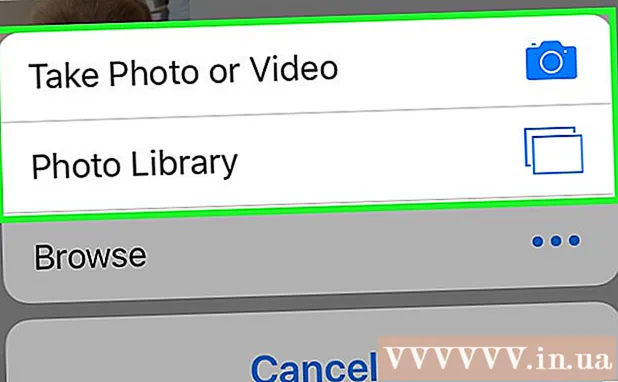
ເນື້ອຫາ
ບົດຂຽນນີ້ຈະແນະ ນຳ ທ່ານກ່ຽວກັບວິທີປ່ຽນຮູບໂປຼໄຟລ໌ຂອງທ່ານໃນ YouTube. ບັນຊີ Youtube ຂອງທ່ານເຊື່ອມໂຍງກັບບັນຊີ Google ຂອງທ່ານ, ດັ່ງນັ້ນທ່ານສາມາດປ່ຽນຮູບໂປຼໄຟລ໌ຂອງທ່ານໃນ YouTube ໂດຍການດັດແປງຮູບໂປຼໄຟລ໌ຂອງທ່ານໃນ Google. ທ່ານສາມາດເຂົ້າໃຊ້ບັນຊີ Google ຂອງທ່ານຈາກເວັບໄຊທ໌ YouTube.
ຂັ້ນຕອນ
ວິທີທີ່ 1 ຂອງ 2: ໃຊ້ເຄື່ອງຄິດໄລ່
. ຕົວເລືອກການຕັ້ງຄ່າຈະປາກົດຢູ່ຂ້າງຮູບຊົງເກຍຢູ່ກາງເມນູເລື່ອນ, ຫຼືຮູບເກຍຢູ່ພາຍໃຕ້ຊື່ບັນຊີຂອງທ່ານ. ນີ້ຂື້ນກັບວ່າ ໜ້າ ໃດ ໜຶ່ງ ທີ່ທ່ານເຂົ້າເບິ່ງເມນູ avatar ຈາກ.

ໃນຮູບໂປໄຟ. ຮູບໂປໄຟຂອງທ່ານແມ່ນຮູບພາບວົງມົນຢູ່ໃນໃຈກາງຂອງກອບຢູ່ເທິງສຸດຂອງ ໜ້າ ເວັບທີ່ມີຮູບສັນຍາລັກຄ້າຍຄືກ້ອງຖ່າຍຮູບຢູ່ໃຈກາງ. ສິ່ງນີ້ຈະເຮັດໃຫ້ມີເມນູປ-ອບອັບທີ່ເລືອກເອົາ "ເອົາຮູບຖ່າຍ".
. ຕົວເລືອກນີ້ມີຮູບສັນຍາລັກກ່ຽວກັບລໍ້ຢູ່ເບື້ອງຂວາຂອງຊື່ບັນຊີຂອງທ່ານ, ຢູ່ລຸ່ມກອບຢູ່ເທິງສຸດຂອງ ໜ້າ.
ໃນຮູບໂປໄຟ. ນີ້ຈະເຮັດໃຫ້ເມນູທີ່ເລືອກເອົາ "ເລືອກຮູບພາບ".
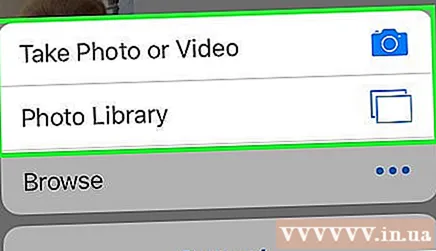
ເລືອກ ຖ່າຍຮູບ (ຖ່າຍຮູບ ໃໝ່) ຫຼື ເລືອກຈາກຮູບຂອງທ່ານ (ເລືອກຮູບທີ່ມີ). ທ່ານສາມາດຖ່າຍຮູບ ໃໝ່ ຫຼືອັບໂຫລດຮູບຈາກຄັງຮູບພາບຫລືກ້ອງຖ່າຍຮູບ. ປະຕິບັດຕາມຂັ້ນຕອນເຫຼົ່ານີ້ເພື່ອຖ່າຍຮູບ ໃໝ່ ຫລືເລືອກຮູບທີ່ມີຢູ່.- ຖ່າຍຮູບ (ຖ່າຍຮູບ ໃໝ່)
- ກົດ ຖ່າຍຮູບ (ຖ່າຍຮູບ ໃໝ່)
- ໃຊ້ app ກ້ອງຖ່າຍຮູບເພື່ອຖ່າຍຮູບ (ທ່ານອາດຈະຕ້ອງແຕະ ອະນຸຍາດ (ອະນຸຍາດ) ອະນຸຍາດໃຫ້ YouTube ສາມາດເຂົ້າເຖິງກ້ອງຖ່າຍຮູບໄດ້).
- ກົດ ຕົກລົງ (ຕົກລົງ) ຫຼື ໃຊ້ຮູບ (ເລືອກຮູບ).
- ລາກເພື່ອວາງຮູບໃນສູນກາງ.
- ກົດ ບັນທຶກ (ບັນທຶກ) ຫລື ໃຊ້ຮູບ (ເລືອກຮູບ).
- ເລືອກຮູບ (ເລືອກຮູບທີ່ມີ).
- ກົດ ເລືອກຈາກຮູບຂອງທ່ານ (ເລືອກຮູບທີ່ມີ).
- ກົດຮູບເພື່ອເລືອກມັນ.
- ລາກເພື່ອວາງຮູບໃນສູນກາງ.
- ກົດ ບັນທຶກ (ບັນທຶກ) ຫລື ໃຊ້ຮູບ (ເລືອກຮູບ).
- ຖ່າຍຮູບ (ຖ່າຍຮູບ ໃໝ່)
ຄຳ ແນະ ນຳ
- ຮູບໂປໄຟຂອງ YouTube ຕ້ອງມີຢ່າງ ໜ້ອຍ 250 ພິກະເຊນໂດຍ 250 ພິກະເຊນຂະ ໜາດ.
ຄຳ ເຕືອນ
- ຮູບສີ່ຫລ່ຽມຍາວແລະຍາວກວ່າແມ່ນ "ໜ້າ ປົກ" ຂອງ YouTube ຂອງທ່ານ. ທ່ານສາມາດທົດແທນຮູບນີ້ໂດຍການຄລິກໃສ່ມັນ, ແຕ່ວ່າມັນຈະບໍ່ປາກົດຢູ່ຂ້າງ ຄຳ ເຫັນຫຼືຊື່ບັນຊີເມື່ອທ່ານອັບໂຫລດວິດີໂອ.
- ຖ້າທ່ານສ້າງບັນຊີ YouTube ໃໝ່, ທ່ານຕ້ອງຕົກລົງກັບຂໍ້ ກຳ ນົດຂອງ Google. ຍົກຕົວຢ່າງ, ທ່ານຕົກລົງທີ່ຈະບໍ່ແບ່ງປັນຂໍ້ມູນການເຂົ້າສູ່ລະບົບຂອງທ່ານກັບໃຜ, ແລະຫຼີກລ່ຽງການຂັດແຍ້ງແລະປ່ຽນຊື່ຊ່ອງທາງ ໃໝ່.



